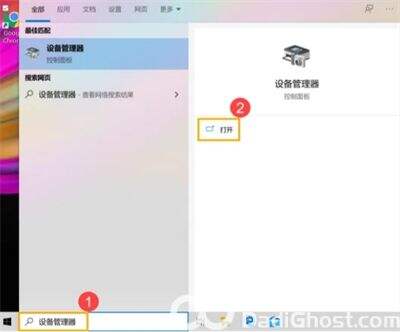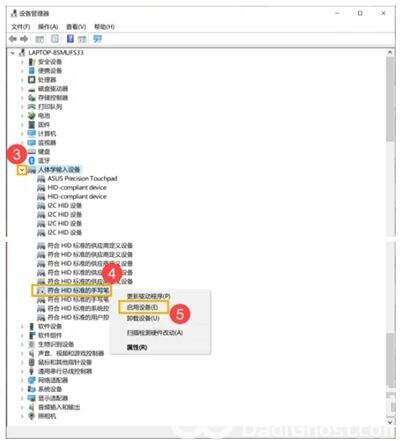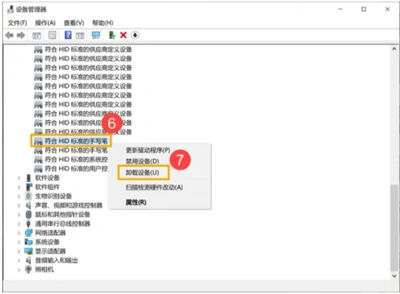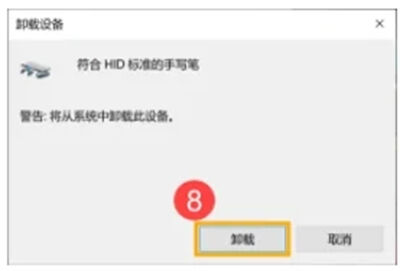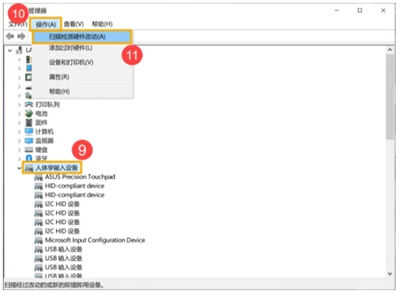windows10触控屏失灵怎么办 windows10触控屏失灵修复方法
系统教程导读
收集整理了【windows10触控屏失灵怎么办 windows10触控屏失灵修复方法】操作系统教程,小编现在分享给大家,供广大互联网技能从业者学习和参考。文章包含716字,纯文字阅读大概需要2分钟。
系统教程内容图文
2. 点击[人体学输入设备]装置类型旁边的三角形(3)。于[符合HID标准的手写笔]点击鼠标右键(4),并点选[启用设备](5)。
若是未显示[启用设备]选项,表示您的触控屏幕已启用,并请继续下一步骤。
3. 重新安装手写笔屏幕驱动程序。于[符合HID标准的手写笔]点击鼠标右键(6),并点选[卸载设备](7)。
4. 点选[卸载](8)。
**小提醒: 如果您看到两个符合HID标准的手写笔驱动程序,请先将第一个卸载,然后再对第二个驱动程序重复卸载程序。**
5. 手写笔驱动程序卸载后,在设备管理器中,将[人体学输入设备]反白显示(9),并点选[操作](10)及选择[扫描检测硬件改动](11)。
计算机会重新安装手写笔驱动程序,并且再次显示于人体学输入设备类别中。
**小提醒: 此步骤可能需透过网络搜寻更新,请确保您所在的区域有可用的网络并将笔记本电脑连上因特网。**
6. 手写笔驱动程序再次显示于人体学输入设备类别中后,请先将计算机重新启动,并再次确认触控屏幕功能。
以上就是windows10触控屏失灵怎么办的修复方法了,大部分用户遇到该问题都能用这个方法修复的,很容易哦。
系统教程总结
以上是为您收集整理的【windows10触控屏失灵怎么办 windows10触控屏失灵修复方法】操作系统教程的全部内容,希望文章能够帮你了解操作系统教程windows10触控屏失灵怎么办 windows10触控屏失灵修复方法。
如果觉得操作系统教程内容还不错,欢迎将网站推荐给好友。